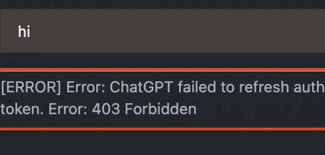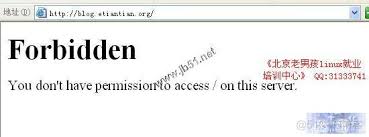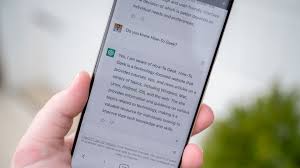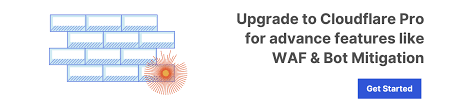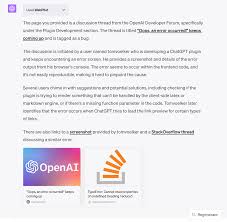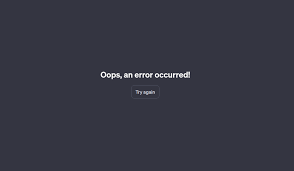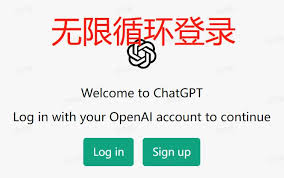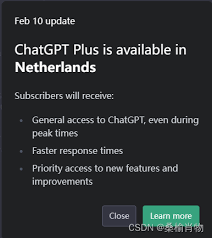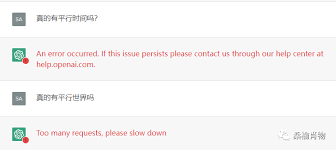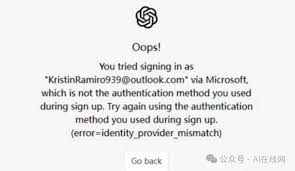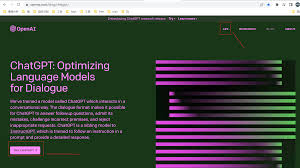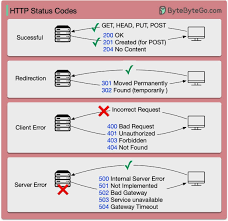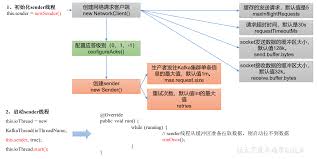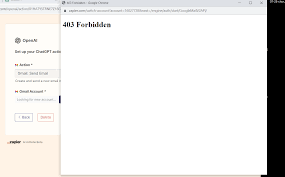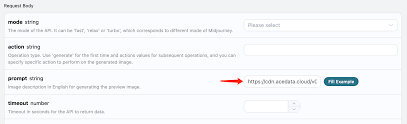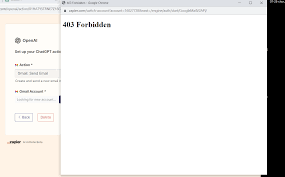解决ChatGPT Error 403/503/404问题:用户无法取值时怎么办?
解决ChatGPT Error 403/503/404问题:用户无法取值时怎么办?
大家在使用ChatGPT时,有可能会遇到Error 403、Error 503或Error 404,以及提示“an error occurred during fetching values for the user”这样的错误消息。如果你也碰到这些问题,不要着急!本指南将帮助你快速定位问题原因,并提供详细的解决步骤。
了解ChatGPT中的Error 403、503和404
在开始解决问题之前,我们先来了解下这几个常见错误的具体含义以及它们可能出现的原因。
Error 403:访问被拒
Error 403表示权限问题,通常是因为你尝试访问的资源被服务器拒绝了。这可能是由于IP被封禁、访问权限不够或者网络设置冲突。
可能解决方案:
- 尝试更换IP地址
- 检查是否被防火墙或安全软件拦截
- 确保你有正确的访问权限
Error 503:服务不可用
出现Error 503通常表示服务器过载或正在进行维护。这意味着服务器暂时无法处理请求。
可能解决方案:
- 稍后重新尝试访问
- 检查ChatGPT的服务器状态
- 确认你的网络连接稳定
Error 404:未找到资源
Error 404表示所请求的页面或资源不存在。这可能是由于URL错误、页面被删除或移动。
可能解决方案:
- 检查输入的URL是否正确
- 联系网站管理员确认页面状态
解决“an error occurred during fetching values for the user”问题
如果你在使用ChatGPT时看到“an error occurred during fetching values for the user”的提示,可以按以下步骤进行排查和解决:
步骤1:检查网络连接
保证网络连接的稳定性是解决问题的第一步。你可以通过以下方式排查:
- 重启路由器
- 切换到有线连接或使用其他网络试试
- 关闭VPN或试用其他服务器
步骤2:清除浏览器缓存和Cookie
浏览器的缓存和Cookie有时会导致访问问题。你可以尝试清除这些数据来解决问题:
- 打开浏览器设置
- 找到隐私和安全部分
- 清除缓存和Cookie
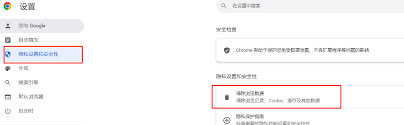
步骤3:检查服务器状态
有时问题出在ChatGPT的服务器端。你可以通过访问官方网站或相关第三方网站来检查服务器状态:
- 访问ChatGPT官网
- 查找服务器状态页面
- 确保服务器在线并运行正常
步骤4:调整IP或网络设置
由于IP地址冲突或其他网络设置问题,有时会导致访问被拒。你可以试试:
- 更换网络或IP地址
- 使用不同的设备尝试
- 重置网络设置
实用小技巧
为进一步提高使用体验,这里提供一些实用小技巧:
- 定期更新你的浏览器和操作系统,保持系统安全和稳定
- 使用隐身模式以避免缓存和Cookie干扰
- 尝试不同的浏览器,如Chrome、Firefox等
- 及时监控网络连接状态和速度
- 保持软件和插件的最新版本,确保兼容性
常见问题解答(FAQ)
以下是一些常见问题及其答案:
Q1: 为什么我会遇到Error 403?
A1: Error 403通常是因为访问权限问题,你可以检查IP、网络设置和浏览器是否被防火墙拦截。
Q2: 如何解决Error 503?
A2: Error 503表示服务器过载或维护。你可以稍后再尝试访问,或者检查服务器状态以确认问题。
Q3: 我是否可以自己修复Error 404?
A3: Error 404通常是因为页面不存在,你可以检查输入的URL,或者联系网站管理员了解详情。
Q4: 我的网络连接正常,但还是无法取值怎么办?
A4: 如果网络连接正常但仍无法取值,你可以尝试清除浏览器缓存和Cookie,或者使用不同的网络和设备。
Q5: 哪里可以查看ChatGPT的服务器状态?
A5: 你可以访问ChatGPT官网,查找服务器状态页面,或者使用第三方网站如Down Detector查看当前状态。
总结
遇到ChatGPT错误代码403、503或404时,不要慌张。通过检查网络连接、清除缓存和Cookie、监控服务器状态等方法,你可以快速排查和解决问题。记住,保持系统和浏览器的更新,定时监控网络状况,能够有效预防很多常见问题。希望本指南能帮助你更好地使用ChatGPT,有任何疑问,欢迎在评论区交流。